
右クリックできないサイトで右クリック禁止を解除する方法はある?
Warning: Invalid argument supplied for foreach() in /home/shichi-henge/7-henge.co.jp/public_html/wp-content/themes/downtown201906/single-app.php on line 52
広告当ページには事業者からのアフィリエイト成果報酬型の広告が含まれています。
サイト・運営者情報
- 「アプリポ」はスマホアプリやSIM回線&機種)に関する疑問に答えるサイトです。私たちは常時複数の格安SIM回線を実際に契約し、通信速度を計測できるサービスの開発など、専門的視点と消費者目線を両立した体制で運営しています。運営:株式会社七変化
サイトで右クリックしたいのにできない!
コピペを防ぐために、右クリックの操作自体を禁止にしているサイトがあります。
しかし、どうしてもサイトの内容をコピーしたいときなどは、右クリックできないと困りますよね。
この記事では、サイト上の右クリック禁止を解除する方法をご紹介します。
注意点も合わせてご紹介するので、参考にしてください。
右クリックできないサイトで右クリック禁止を解除する方法
右クリックできないサイトで右クリック禁止を解除する方法としては、以下の2通りのやり方で「Java Scriptを無効にする」方法があります。
- ブラウザの設定からJavaScriptを無効にする
- Chromeの拡張機能を追加してJavaScriptを無効にする
順番に解説していきます。
ブラウザの設定からJavaScriptを無効にする
ブラウザの設定を変更し、JavaScriptを無効にすることで右クリック禁止を解除できます。
Google Chromeでのやり方をご紹介します。
クイック解説
1.ブラウザの右上に表示されている三点マークの設定ボタンをクリックします。
2.「設定」をクリックします。
3.「サイトの設定」をクリックします。
4.「JavaScript」をクリックします。
5.「サイトにJavaScriptの使用を許可しない」にチェックをつけます。
画像で詳しく解説
1.ブラウザの右上に表示されている三点マークの設定ボタンをクリックします。
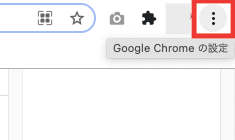
2.「設定」をクリックします。
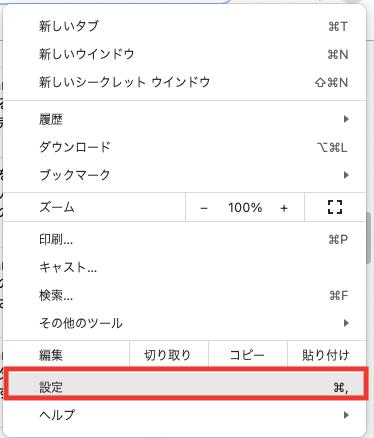
3.「サイトの設定」をクリックします。
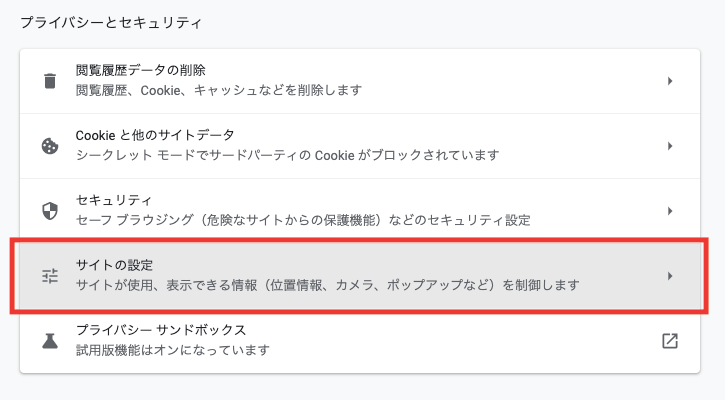
4.「JavaScript」をクリックします。
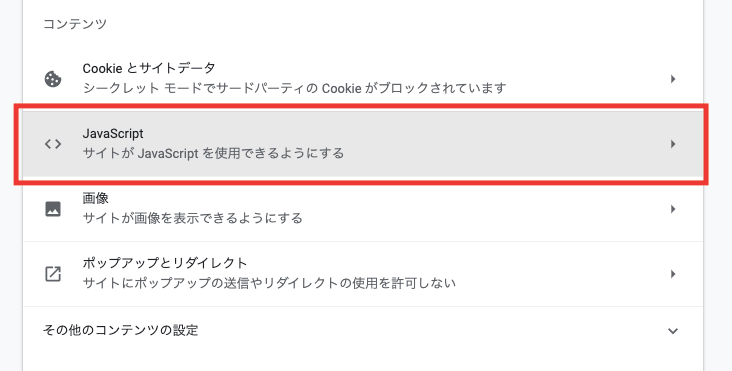
5.「サイトにJavaScriptの使用を許可しない」にチェックをつけます。
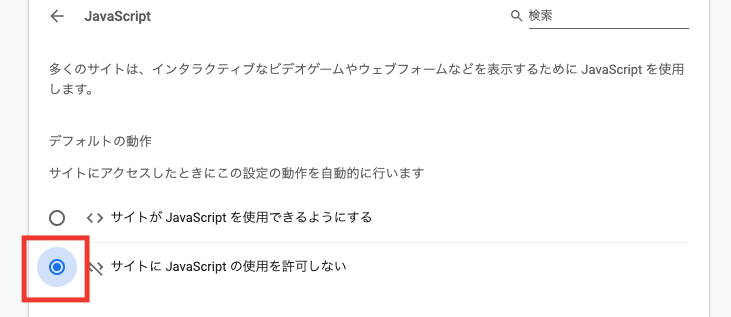
設定変更後に右クリックしたいサイトを更新すると、右クリックができるようになります。
また、当たり前ですがサイトの内容をコピーしてもそれを個人用の記録として利用することは可能ですが、自分のサイトやSNSなどにコピーした内容をアップすると著作権違反となってしまいます。
拡張機能を追加する
右クリック禁止を解除する方法としては、手動でJavaScriptを無効にするほか、拡張機能「Pumpkin’s Right Click Enable」を追加する方法があります。
クイック解説
1.「Pumpkin’s Right Click Enable」にアクセスし、「Chromeに追加」をクリックします。
2.ブラウザの右上に追加された「Pumpkin’s Right Click Enable」のアイコンをクリックし、「Kill javascripts」の下の「on」のボタンをクリックします。
画像で詳しく解説
1.「Pumpkin’s Right Click Enable」にアクセスし、「Chromeに追加」をクリックします。
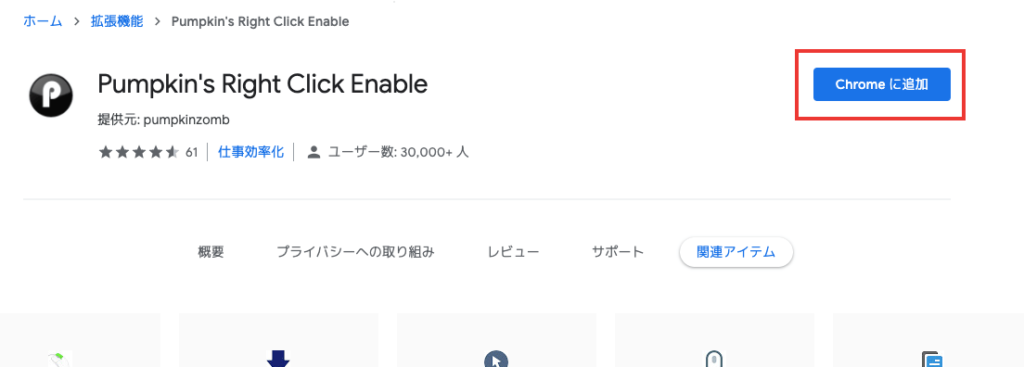
2.「拡張機能を追加」をクリックします。
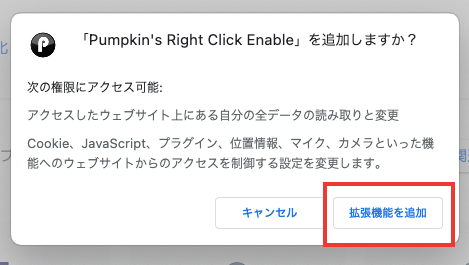
拡張機能がChromeに追加されました。

2.「Pumpkin’s Right Click Enable」のアイコンをクリックし、「Kill javascripts」の下の「on」のボタンをクリックします。
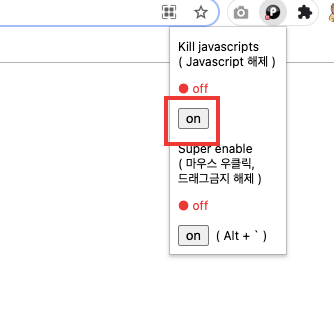
すると、緑色で「on」と表示されるようになります。
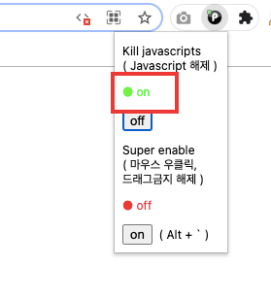
これで、サイトを再読み込みすると、右クリックが有効になります。
JavaScriptを無効にする場合の注意点
JavaScriptを無効にすると、サイト上の動的な機能を利用できなくなります。
そのため、サイトが見づらくなったりボタンをクリックできなくなったりする可能性があるので、用事が終わったら設定をもとに戻しておくことをおすすめします。
拡張機能を使ってJavaScriptを無効にした場合は、「off」にすれば元の状態に戻すことができます。
また、当たり前ですがサイトの内容をコピーしてもそれを個人用の記録として利用することは可能ですが、自分のサイトやSNSなどにコピーした内容をアップすると著作権違反となってしまいます。
本ページの情報は2021年8月28日時点の情報です。最新の情報については必ず各サービスの公式サイトご確認ください。
Profile
この記事の執筆者
Company
サイト運営会社概要
About






